Mise à jour avril 2024: Arrêtez de recevoir des messages d'erreur et ralentissez votre système avec notre outil d'optimisation. Obtenez-le maintenant à ce lien
- Téléchargez et installez l'outil de réparation ici.
- Laissez-le analyser votre ordinateur.
- L'outil va alors répare ton ordinateur.
L'erreur «Erreur Windows 2 lors du chargement de la machine virtuelle Java» se produit généralement lorsque l'utilisateur tente de lancer le logiciel Launch Anywhere et d'autres programmes qui nécessitent un nom d'utilisateur et un mot de passe pour fonctionner. Il semble que tous les programmes à l'origine de ce problème utilisent le même backend que le logiciel Launch Anywhere.
Windows Erreur Java 2 ′ a des dizaines de significations, quelque chose sur les 52 que vous pouvez trouver sur Internet. Le plus courant est ERROR_FILE_NOT_FOUND qui se trouve dans winerror.h.
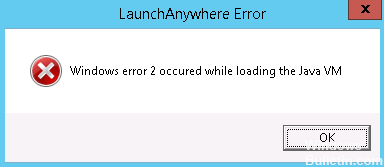
Causes de cette erreur:
- Java JRE / JDK non installé
- Version JRE / JDK 1.8.0_60 ou supérieure installée
Supprimer temporairement "javapath
La première solution, et la plus simple, consiste à supprimer temporairement «javapath» de la variable système Windows «PATH». Cela empêche le programme d'installation de trouver une machine virtuelle Java sur la machine cible, il utilise donc la version 1.7 de la machine virtuelle Java fournie à la place. Cela peut être fait de la manière suivante:
Étape 1: démarrez Windows avec un compte avec des droits d’administrateur.
Étape 2: Ouvrez le Panneau de configuration Windows. Il existe différentes manières de procéder, selon que vous utilisez Windows 7 ou Windows 8 et dans quel mode. Sous Windows 8, lorsque vous déplacez le pointeur de la souris vers le coin supérieur droit, des icônes apparaissent sur le côté droit de l'écran. Vous pouvez ensuite cliquer sur le bouton Rechercher (une loupe), vous assurer que les applications sont bien sélectionnées, taper le panneau de configuration dans la zone de texte, puis cliquer sur l’icône du panneau de configuration affichée. Sous Windows 7, cliquez sur dans le coin inférieur gauche de l'écran, puis tapez le panneau de configuration dans la zone de texte intitulée Rechercher les programmes et les fichiers.

Étape 3: Dans le Panneau de configuration, sélectionnez Système et sécurité, puis Système. Cliquez ensuite sur Paramètres système avancés sur le côté gauche de la boîte de dialogue pour ouvrir la boîte de dialogue Propriétés système, avec l'onglet Avancé sélectionné. Cliquez sur le bouton Variables d'environnement… en bas à droite de cette boîte de dialogue.
Étape 4: Dans la partie inférieure de la boîte de dialogue se trouve un tableau appelé variables système. Déplacez le curseur vers le bas jusqu'à ce que le chemin apparaisse dans la colonne Variable. Cliquez sur cette ligne pour le sélectionner, puis cliquez sur le bouton sous le tableau intitulé Modifier. Une petite boîte de dialogue apparaît avec le titre Modifier la variable système.
Mise à jour d'avril 2024:
Vous pouvez désormais éviter les problèmes de PC en utilisant cet outil, comme vous protéger contre la perte de fichiers et les logiciels malveillants. De plus, c'est un excellent moyen d'optimiser votre ordinateur pour des performances maximales. Le programme corrige facilement les erreurs courantes qui peuvent survenir sur les systèmes Windows - pas besoin d'heures de dépannage lorsque vous avez la solution parfaite à portée de main :
- Étape 1: Télécharger PC Repair & Optimizer Tool (Windows 10, 8, 7, XP, Vista - Certifié Microsoft Gold).
- Étape 2: Cliquez sur “Start scan”Pour rechercher les problèmes de registre Windows pouvant être à l'origine de problèmes avec l'ordinateur.
- Étape 3: Cliquez sur “Tout réparer”Pour résoudre tous les problèmes.
Étape 5: cliquez avec le bouton gauche de la souris sur le champ de texte Valeur de la variable et faites-le glisser vers la gauche jusqu'à la première entrée du chemin. Les entrées sont séparées par un point-virgule. Sélectionnez soigneusement l’entrée: C: \ ProgramData \ Oracle \ Java \ javapath; pour vous assurer que vous avez le point-virgule à la fin. C'est souvent la première entrée, mais cela peut arriver n'importe où dans le chemin. Après avoir sélectionné et sélectionné, cliquez sur le bouton Supprimer de votre clavier pour supprimer cette entrée du chemin.
Remarque: le dossier Windows C: \ ProgramData est masqué par défaut. Lorsque vous ouvrez le lecteur C pour afficher les fichiers avec l'explorateur, cliquez sur Afficher en haut et cochez la case Éléments masqués pour rendre le dossier ProgramData visible. Le dossier C: \ ProgramData \ Oracle \ Java \ javapath contient des liens symboliques vers des fichiers Java exécutables. Vous pouvez cliquer dessus avec le bouton droit de la souris et sélectionner Propriétés pour voir à quels exécutables il fait référence.
Étape 6: Cliquez sur le bouton OK dans la boîte de dialogue Modifier la variable système, cliquez sur OK dans la boîte de dialogue Variables d'environnement, puis sur OK dans la boîte de dialogue Propriétés système.
Mettre à jour Java
Vérifiez que votre version de Java est à jour. Sinon, mettez à jour Java vers la dernière version. Cela permet aux utilisateurs de mettre à jour Java sous Windows.
- Les utilisateurs peuvent vérifier leurs versions Java à l'aide du panneau de configuration Java. Pour l'ouvrir, appuyez sur Windows + Hotkey R.
- Sous Exécuter, tapez «Panneau de configuration» et cliquez sur le bouton OK.
- Cliquez ensuite sur Java dans le Panneau de configuration pour ouvrir la fenêtre ci-dessous.
- Cliquez sur le bouton À propos de pour ouvrir les détails de la version. Si une mise à jour est requise, commencez par désinstaller la version précédente de Java.
Démarrez le programme d'installation avec le paramètre LAX_VM.
Cette méthode est généralement considérée comme la meilleure solution à ce type de problème. Vous pouvez éviter l'erreur «Erreur Windows 2 lors du chargement de la machine virtuelle Java» en démarrant le programme d'installation à l'invite de commande avec le paramètre LAX_VM.
https://www-01.ibm.com/support/docview.wss?uid=swg22008153
Conseil d'expert Cet outil de réparation analyse les référentiels et remplace les fichiers corrompus ou manquants si aucune de ces méthodes n'a fonctionné. Cela fonctionne bien dans la plupart des cas où le problème est dû à la corruption du système. Cet outil optimisera également votre système pour maximiser les performances. Il peut être téléchargé par En cliquant ici

CCNA, développeur Web, dépanneur PC
Je suis un passionné d'informatique et un professionnel de l'informatique. J'ai des années d'expérience derrière moi dans la programmation informatique, le dépannage et la réparation de matériel. Je me spécialise dans le développement Web et la conception de bases de données. J'ai également une certification CCNA pour la conception et le dépannage de réseaux.

